MapGIS教程 转换cad图形数据
常规AutoCAD图转换步骤(CAD转MAPGIS方法)
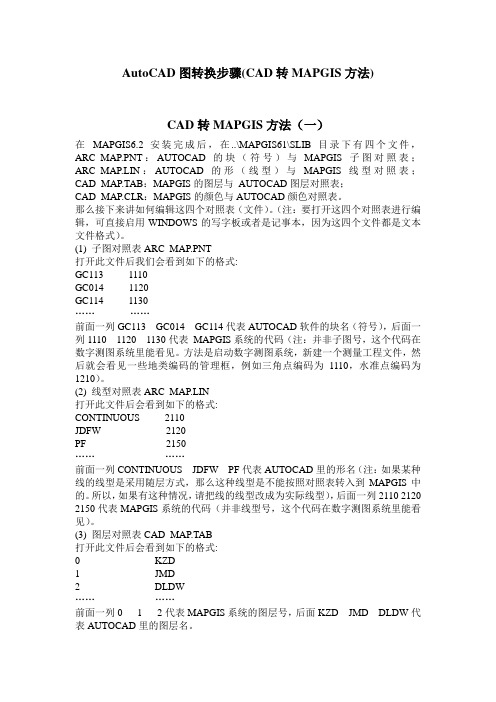
AutoCAD图转换步骤(CAD转MAPGIS方法)CAD转MAPGIS方法(一)在MAPGIS6.2安装完成后,在..\MAPGIS61\SLIB目录下有四个文件,ARC_MAP.PNT:AUTOCAD的块(符号)与MAPGIS子图对照表;ARC_MAP.LIN:AUTOCAD的形(线型)与MAPGIS线型对照表;CAD_MAP.TAB:MAPGIS的图层与AUTOCAD图层对照表;CAD_MAP.CLR:MAPGIS的颜色与AUTOCAD颜色对照表。
那么接下来讲如何编辑这四个对照表(文件)。
(注:要打开这四个对照表进行编辑,可直接启用WINDOWS的写字板或者是记事本,因为这四个文件都是文本文件格式)。
(1) 子图对照表ARC_MAP.PNT打开此文件后我们会看到如下的格式:GC113 1110GC014 1120GC114 1130…………前面一列GC113 GC014 GC114代表AUTOCAD软件的块名(符号),后面一列1110 1120 1130代表MAPGIS系统的代码(注:并非子图号,这个代码在数字测图系统里能看见。
方法是启动数字测图系统,新建一个测量工程文件,然后就会看见一些地类编码的管理框,例如三角点编码为1110,水准点编码为1210)。
(2) 线型对照表ARC_MAP.LIN打开此文件后会看到如下的格式:CONTINUOUS 2110JDFW 2120PF 2150…………前面一列CONTINUOUS JDFW PF代表AUTOCAD里的形名(注:如果某种线的线型是采用随层方式,那么这种线型是不能按照对照表转入到MAPGIS中的。
所以,如果有这种情况,请把线的线型改成为实际线型),后面一列2110 2120 2150代表MAPGIS系统的代码(并非线型号,这个代码在数字测图系统里能看见)。
(3) 图层对照表CAD_MAP.TAB打开此文件后会看到如下的格式:0 KZD1 JMD2 DLDW…………前面一列0 1 2代表MAPGIS系统的图层号,后面KZD JMD DLDW代表AUTOCAD里的图层名。
CAD转换MPGIS文件
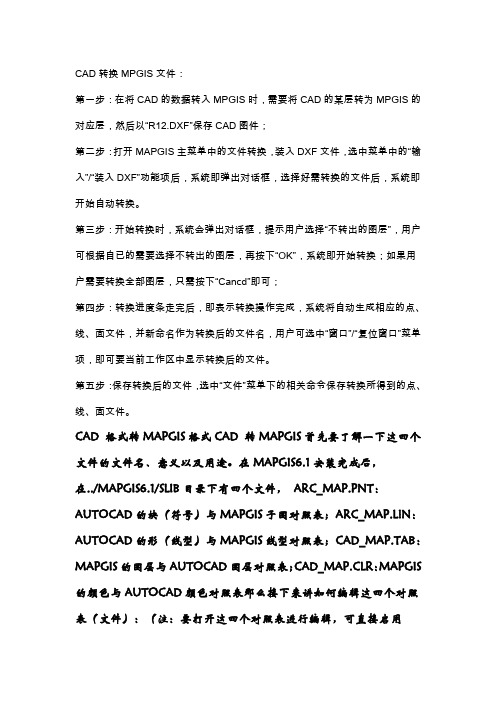
CAD转换MPGIS文件:第一步:在将CAD的数据转入MPGIS时,需要将CAD的某层转为MPGIS的对应层,然后以“R12.DXF”保存CAD图件;第二步:打开MAPGIS主菜单中的文件转换,装入DXF文件,选中菜单中的“输入”/“装入DXF”功能项后,系统即弹出对话框,选择好需转换的文件后,系统即开始自动转换。
第三步:开始转换时,系统会弹出对话框,提示用户选择“不转出的图层”,用户可根据自已的需要选择不转出的图层,再按下“OK”,系统即开始转换;如果用户需要转换全部图层,只需按下“Cancd”即可;第四步:转换进度条走完后,即表示转换操作完成,系统将自动生成相应的点、线、面文件,并新命名作为转换后的文件名,用户可选中“窗口”/“复位窗口”菜单项,即可要当前工作区中显示转换后的文件。
第五步:保存转换后的文件,选中“文件”菜单下的相关命令保存转换所得到的点、线、面文件。
CAD 格式转MAPGIS格式CAD 转MAPGIS首先要了解一下这四个文件的文件名、意义以及用途。
在MAPGIS6.1安装完成后,在../MAPGIS6.1/SLIB目录下有四个文件,ARC_MAP.PNT:AUTOCAD的块(符号)与MAPGIS子图对照表;ARC_MAP.LIN:AUTOCAD的形(线型)与MAPGIS线型对照表;CAD_MAP.TAB:MAPGIS的图层与AUTOCAD图层对照表;CAD_MAP.CLR:MAPGIS 的颜色与AUTOCAD颜色对照表那么接下来讲如何编辑这四个对照表(文件):(注:要打开这四个对照表进行编辑,可直接启用WINDOWS的写字板或者是记事本,因为这四个文件都是文本文件格式)1.子图对照表ARC_MAP.PNT 打开此文件后我们会看到如下的格式2341 12 …………前面一列2341 2342 2343代表AUTOCAD软件的块名(符号),后面一列12 13 14代表MAPGIS系统的代码[注:并非子图号,这个代码在数字测图系统里能看见。
AutoCAD和MAPGIS间的数据转换
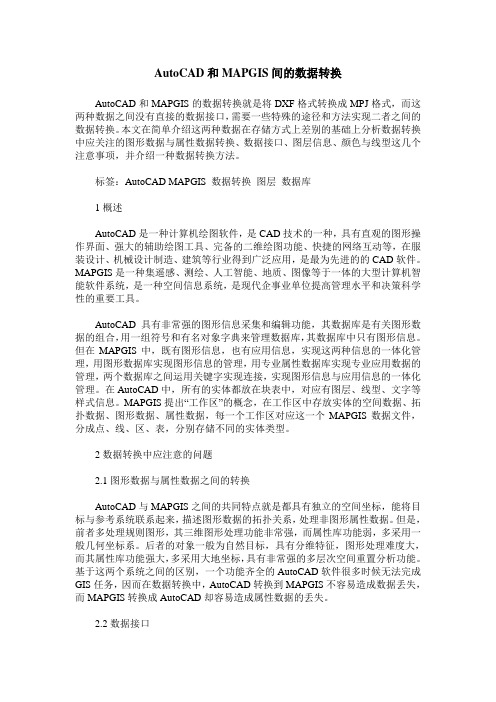
AutoCAD和MAPGIS间的数据转换AutoCAD和MAPGIS的数据转换就是将DXF格式转换成MPJ格式,而这两种数据之间没有直接的数据接口,需要一些特殊的途径和方法实现二者之间的数据转换。
本文在简单介绍这两种数据在存储方式上差别的基础上分析数据转换中应关注的图形数据与属性数据转换、数据接口、图层信息、颜色与线型这几个注意事项,并介绍一种数据转换方法。
标签:AutoCAD MAPGIS 数据转换图层数据库1概述AutoCAD是一种计算机绘图软件,是CAD技术的一种,具有直观的图形操作界面、强大的辅助绘图工具、完备的二维绘图功能、快捷的网络互动等,在服装设计、机械设计制造、建筑等行业得到广泛应用,是最为先进的的CAD软件。
MAPGIS是一种集遥感、测绘、人工智能、地质、图像等于一体的大型计算机智能软件系统,是一种空间信息系统,是现代企事业单位提高管理水平和决策科学性的重要工具。
AutoCAD具有非常强的图形信息采集和编辑功能,其数据库是有关图形数据的组合,用一组符号和有名对象字典来管理数据库,其数据库中只有图形信息。
但在MAPGIS中,既有图形信息,也有应用信息,实现这两种信息的一体化管理,用图形数据库实现图形信息的管理,用专业属性数据库实现专业应用数据的管理,两个数据库之间运用关键字实现连接,实现图形信息与应用信息的一体化管理。
在AutoCAD中,所有的实体都放在块表中,对应有图层、线型、文字等样式信息。
MAPGIS提出“工作区”的概念,在工作区中存放实体的空间数据、拓扑数据、图形数据、属性数据,每一个工作区对应这一个MAPGIS数据文件,分成点、线、区、表,分别存储不同的实体类型。
2数据转换中应注意的问题2.1图形数据与属性数据之间的转换AutoCAD与MAPGIS之间的共同特点就是都具有独立的空间坐标,能将目标与参考系统联系起来,描述图形数据的拓扑关系,处理非图形属性数据。
但是,前者多处理规则图形,其三维图形处理功能非常强,而属性库功能弱,多采用一般几何坐标系。
mapgis软件图形转换

一、如何将mapgis的图形插到word、excel、PowerPoint 中首先点取mapgis菜单“其他->OLE拷贝”,接着打开word,点取“粘贴”。
-Mapgis数据就复制到word文档里。
二、空心字格式使用空心字时,字体采用相应字体编号的负数。
如:-3表示黑体空心字。
三、合并区1、可以在屏幕上开一个窗口,系统就会将窗口内的所有区合并,合并后区的图形参数及属性与左键弹起时所在的区相同。
2、也可以先用菜单中的选择区功能将要合并的区拾取到,然后再使用合并区功能实现。
3、还可以先用光标单击一个区,然后按住 CTRL 键,在用光标单击相邻的区即可。
四、翻转图形在Mapgis中的其它下面整图变换中比例参数的X比例中输入法-1或Y比例中输入-1后确定。
五、CAD转化为MAPGIS1.将CAD文件另存为2004/2000DXF格式。
2.在MAPGIS主程序中选择“文件转换”。
3.输入中选择转入DXF文件,确定并复位4.保存点线文件〔面无法转化〕六、MAPGIS转化为CAD1.在MAPGIS主程序中选择“文件转换”。
2.分别装入点线文件,复位并全选。
3.输出中选择“部分图形方式输入DXF”全选并确定。
4.打开保存的DXF文件,用CAD复位显示图形,并改字体样式。
-5.保存成CAD格式。
七、如何把JPG格式的转成MSI格式图象处理----------图象分析模块。
在里面点:文件--------数据输入--------转换数据类型〔选JPG〕---------添加文件---------转换转换后的格式为mapgis的msi影像文件!转换为MSI文件格式后再在输入编辑里,导入后矢量化。
八、在电脑里如何做剖面图,不用手画,而且精度更高!1、先把MAPGIS图生成JPG格式,在PHOTOSHOP中图像—图像大小—文挡大小中输入经过变化后的宽度和高度数字〔根据剖面图的比例和JPG图的比例关系得出〕;然后按需要裁剪,以减少图形的所占内存;2、裁剪后旋转使剖面线处于水平位置;3、在MAPGIS中插入裁剪旋转后光栅文件,新建线和点文件,以剖面线为水平的X轴,画垂直X轴的线为Y轴,以剖面线起点的位置为坐标原点,以剖面线起点的高程为起始Y轴刻度,在X和Y轴上标上相对应比例尺的刻度。
AUTOCAD图转MAPGIS的操作步骤
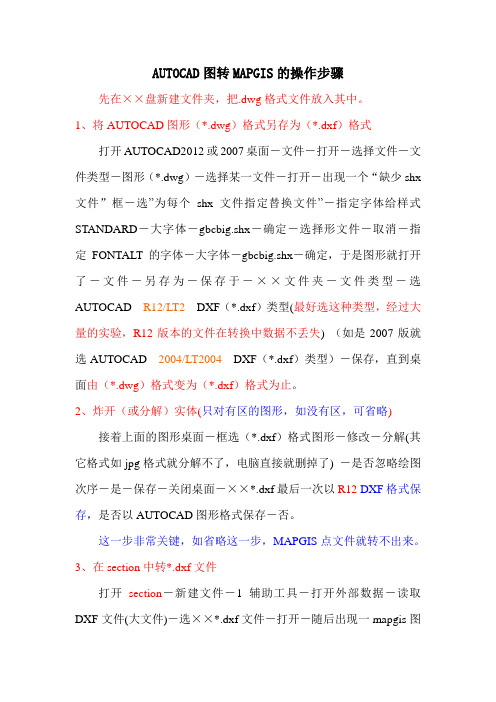
AUTOCAD图转MAPGIS的操作步骤先在××盘新建文件夹,把.dwg格式文件放入其中。
1、将AUTOCAD图形(*.dwg)格式另存为(*.dxf)格式打开AUTOCAD2012或2007桌面-文件-打开-选择文件-文件类型-图形(*.dwg)-选择某一文件-打开-出现一个“缺少shx 文件”框-选”为每个shx文件指定替换文件”-指定字体给样式STANDARD-大字体-gbcbig.shx-确定-选择形文件-取消-指定FONTALT的字体-大字体-gbcbig.shx-确定,于是图形就打开了-文件-另存为-保存于-××文件夹-文件类型-选AUTOCAD R12/LT2DXF(*.dxf)类型(最好选这种类型,经过大量的实验,R12版本的文件在转换中数据不丢失) (如是2007版就选AUTOCAD2004/LT2004DXF(*.dxf)类型)-保存,直到桌面由(*.dwg)格式变为(*.dxf)格式为止。
2、炸开(或分解)实体(只对有区的图形,如没有区,可省略)接着上面的图形桌面-框选(*.dxf)格式图形-修改-分解(其它格式如jpg格式就分解不了,电脑直接就删掉了) -是否忽略绘图次序-是-保存-关闭桌面-××*.dxf最后一次以R12 DXF格式保存,是否以AUTOCAD图形格式保存-否。
这一步非常关键,如省略这一步,MAPGIS点文件就转不出来。
3、在section中转*.dxf文件打开section-新建文件-1辅助工具-打开外部数据-读取DXF文件(大文件)-选××*.dxf文件-打开-随后出现一mapgis图-如没有出现mapgis图,可能存在飞点飞线-删除飞点飞线,直至出现可以手工保存文件的对话框-此时mapgis图还是不显示,没关系,手工保存文件就是。
保存方法1:保存点-保存于-××文件夹-输入点文件名-保存-保存线-保存于-××文件夹-保存-保存区-保存于-××文件夹-保存-然后再在mapgis或section中通过新建工程、添加项目中打开和保存。
常规AutoCAD图转换流程(GIS)

常规AutoCAD图转换流程(GIS )
AutoCAD图转MapGIS制作流 程
用AutoCAD制图软件来进行图件的数字化处理,是快 速将现有地图资料转换成MapGIS的一种途径,具体 流程如下:
用AutoCAD软件→将已数字化的*.dwg文件另存为 数据交换格式的*.dxf文件( R12版本数据交换最完整)
→ 用写字板→编辑对照表 保存ARC_MAP.PNT、ARC_MAP.LIN、CAD_MAP.TAB、CAD_MAP.CLR文件
用MapGIS软件→进行文件转换→存为*.wt点、*.wl线文件
MapGIS软件中→新建工程→ 添加*.wt点、*.wl线等项目
编辑、检查、整饰、输入属性→成果输出
AutoCAD格式的图件转入到MapGIS平台要注意以下几 点: 1、每一张图纸必须作为一个单独的文件,不能有其 它不相关的内容; 2、AutoCAD图件中的图层划分要清晰,不同性质的 要素放在不同的图层中。图层划分的原则可以参照建库 要求中对图层划分的规定。如果在AutoCAD中的分层 能满足建库要求,转入到MapGIS则不需要再分层; 3、AutoCAD图件转入MapGIS前,要将所有的充填 内容炸开分解,不能炸开分解的全部删除,在点和线转 入MapGis后,再建区充色;
从CAD中转出的某些曲线,在MapGIS中由于点过密 会导致数据量过大,而造成存储空间及显存的浪费,因 此需要在MapGIS中将线条抽稀,抽稀因子一般根据地形 图比例尺等要求选取。
注意:
有些地形图很大,不能存为一个DXF文件,那么 可以新建页面把首曲线、计曲线复制粘贴单独存 为DXF文件,其它内容做为一个DXF文件。存盘 的过程中,一定要保证同一张图纸存的DXF文件 基点坐标的统一,以便在MapGIS中添加项目时 准确添加套合。
mapgis转为cad方法
步骤一:打开cad另存一个空白的04版的.dxf文件,然后关掉cad软件;
步骤二:用section打开要转换的文件,,选中左边的所有点,线,面文件,然后单击右键,选择编辑所选项,接着找1辅助工具,选择mapgis→cad,找到刚才保存的Dxf文件双击,等待转换完成后,关掉section软件,此时会自动生成一个新的dxf 文件;(如果你最先保存的文件名为1.dxf,此时新生成的文件名则为11.dxf)
步骤三:用cad打开新生成的.dxf文件,再另存为.dwg文件,用cad打开.dwg文件,在命令栏里先输入z按回车,再输入e回车。
步骤四:如果对转换过来的字体啥的不满意,则可以在cad中自己修改。
AutoCAD与MAPGIS之间的数据转换4页
AutoCAD与MAPGIS之间的数据转换1 Auto CAD与MAP GIS绘图软件分析从理论上来说,Auto CAD一种自动性的计算机辅助设计软件,现阶段多将其应用于设计绘图领域,是当前技术条件支持下使用最为广泛与普遍的绘图工具之一。
此种设计软件最为典型的特点在于:能够在用户界面支持下,实现交互性的指令下达,完成各项操作。
与此同时,该设计软件所提供的多文档设计环境在很大程度上降低了操作人员的专业性要求,能够更加普及于绘图设计领域。
而MAP GIS则是真正意义上我国完全具备自主知识版权的综合性地理信息系统,整个系统在设计思想方面充分体现了面向服务的特征,通过多层次的体系结构,最大限度的保障了地理信息系统与遥感处理技术的有效融合。
该系统除涵盖MAP CAD所支持的全部应用功能之外,还提供了包括无缝化图库管理、数据库管理、空间分析、网络分析以及多源性图像分析处理在内的关键功能,同时现阶段比较普及,且综合优势突出的绘图、设计工具软件。
2 Auto CAD与MAP GIS间数据转化的实现途径分析要实现Auto CAD与MA PGIS之间不同图形数据之间的相互性转化,这一目标也可以称之为:能够同时面向Auto CAD、MAP GIS这两种不同的文件格式,进行数据的写入与读出处理,在此过程当中最大限度的保障数据实体相互之间的有效交互处理。
在实际工作过程当中,为最大限度的确保对数据格式的有效转化,首先需要获取相应的实体数据信息。
其中,对于Auto CAD而言,实体数据的获取方法可通过如下几种方法予以实现:①.可将*.dwg格式文件转化成为*.dxf格式文件,并在*.dxf格式文件中实现对数据信息的提取;②.通过对相关技术的应用(主要指Auto CAD自身所支持的VBA技术或者是C++语言支持下的ARX技术);而对于MAP GIS 而言,在当前技术条件支持下,其所配备的二次开发库能够充分实现对数据的读写操作,在此过程中获取相应的实体数据。
CAD图形文件转换为MAPGIS格式文件
1:打开cad文件,确定要转换的区域(有时候需要的区域外还有很多不需要的东西,无法进行转换),新建另一个新的cad文件,将需要转换的区域复制到新的cad文件,取名为“需要转换.dwg”。
如图,
只有第一部分为所需部分,所以,将第一部分复制出来,粘贴到“需要转换.dwg”。
2:打开“需要转换.dwg”,删除此文件里面无法被MAPGIS识别的部分:例如mapgis不能识别的符号,双行文字(mapgis只识别单行文字)等等。
3:将处理好的文件“需要转换.dwg”另存为“需要转换.dxf”,如图所示:
4:打开mapgis——图形处理——文件转换,出现文件转换窗口:
选择输入,找到刚才的“需要转换.dxf”,选择图层中不需要输出的图层,如图:
假设“高程和地名”及“边框”两个图层不需要,选中,让后点OK,即可。
5:最后选择文件——存储点、线、面即可(一般没有面文件,转换不出来)。
MapGIS与AutoCAD互相转换
MapGIS与AutoCAD互相转换MapGIS转AutoCAD
1.打开MapGIS主菜单,点击“图形处理”⽂件转换,弹出“⽂件转换”窗⼝
2.点击⽂件转换,会看到⽂件转换程序如下
3.装⼊需要转换的点、线、区⽂件,点击主菜单中的“⽂件”,分别将所要转换⽂件的“.WT”、“.WL”、“.WP”分别装⼊。
4.单击窗⼝菜单栏“输出”,在下拉列表中选择输出⽅式(Gis数据⽅式输出Dxf、部分图形输出Dxf、全部图形输出Dxf)
5.如选全部图形输出Dxf,单击全部图形输出Dxf,会先后弹出三个对话框、它们分别是线⽂件对话框、点⽂件对话框、区⽂件对话框,然后选取相应的⽂件点确定(选中的⽂件以蓝⾊表⽰)。
6.三种类型的⽂件选完之后会弹出如下对话框
选择好⽂件所在位置,填写好⽂件名称,点击确定到此MapGIS转CAD⼯作结束。
AutoCAD转MapGIS
1.打开Mapgis主菜单,点击“图形处理”⽂件转换,弹出“⽂件转换”窗⼝
2.点击⽂件转换,会看到⽂件转换程序如下
3.点击主菜单栏中 “输⼊”→点击 “装⼊DXF”
4.找到所要转换的⽂件,点击确定,弹出如下对话框
5.在主菜单中点击 “⽂件”
a)点击存⼊点,选择好位置,键⼊⽂件名
b)点击存⼊线,选择好位置,键⼊⽂件名
c)点击存⼊区,选择好位置,键⼊⽂件名
6.将所存好的⽂件加载到⼯程中:
在MapGIS的⼯作台的空⽩处单击右键,单击添加项⽬,在对话框中选择相应⽂件(可以多选),点击打开,这样⽂件就加载好了。
到此⽂件转化结束。
END
来源:⽹络,感谢提供。
感谢原作者。
- 1、下载文档前请自行甄别文档内容的完整性,平台不提供额外的编辑、内容补充、找答案等附加服务。
- 2、"仅部分预览"的文档,不可在线预览部分如存在完整性等问题,可反馈申请退款(可完整预览的文档不适用该条件!)。
- 3、如文档侵犯您的权益,请联系客服反馈,我们会尽快为您处理(人工客服工作时间:9:00-18:30)。
转换CAD数据
Cad数据通常指的是那些不包含属性的DWG格式的图形文件。
系统通过【输入DXF文件】菜单把数据转换成mapgis数据。
一转换前的准备工作(转换依据):
1数据检查整理。
数据检查整理就是在CAD软件中利用其检查工具把数据检查整理成合格的数据。
如果各地建库单位手上地形数据都是以分幅的方式(一幅一个文件)存放的,而且都是老版本的数据,所以最好在原先南方开思拼幅之后再做处理。
2 输出中间交换文件
此处的生成中间交换文件就是将处理好的DWG格式数据另存为转换DXF数据可识别的DXF格式文件。
3 模板的编辑
模板的编辑请查看:文档“城镇地籍采集系统数据处理流程范本”
4 对照表配置
转换dxf数据的依据是四个对照表:
符号对照表------“arc—map.pnt”;cad编码-map编码:
线型对照表------“arc—map.lin”;cad编码-map编码:
颜色对照表------“cad—map.clr”;map编码-cad编码:
层对照表------“cad—map.tab”;map编码-cad编码:
四个对照表的详细操作及注意事项请参考文档“AUTOCAD转换为MAPGIS.doc”,把编辑好的四个对照表放在系统设置的“slib”文件夹下。
二数据转换
打开系统,点击【数据转换】【输入DXF文件】:
将需要转换的AUTOCAD文件装入到系统中,此时,系统会提示“选择不转出的层”,选择后确定,则系统会按照已经设定好的对照关系开始转换。
三打开得到的mapgis数据
转换dxf成功后的mapgis会数据直接在编辑子系统下呈现出来。
用户可以对其进一步操作。
